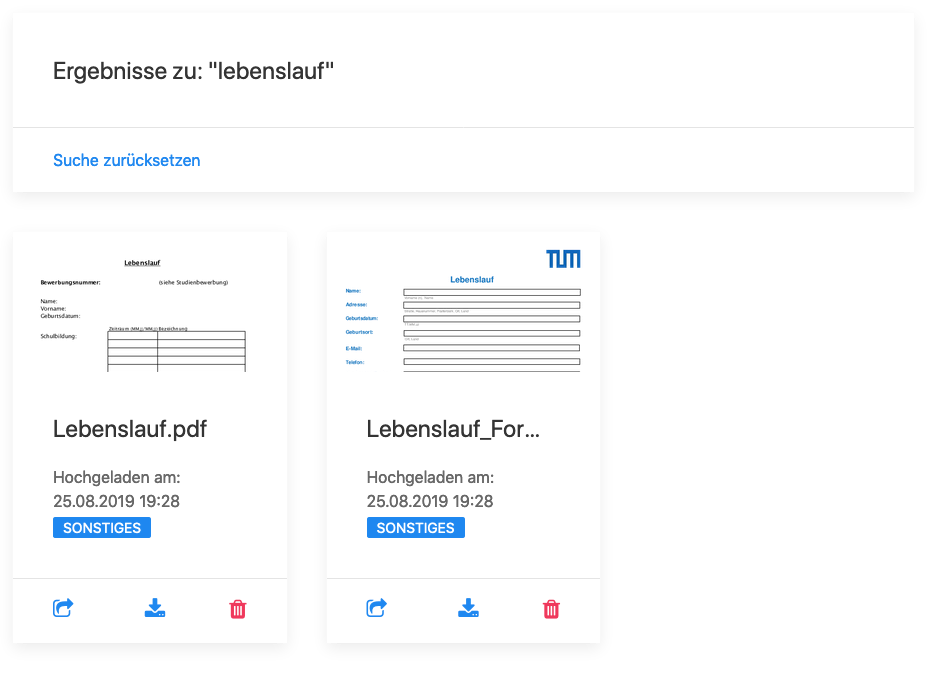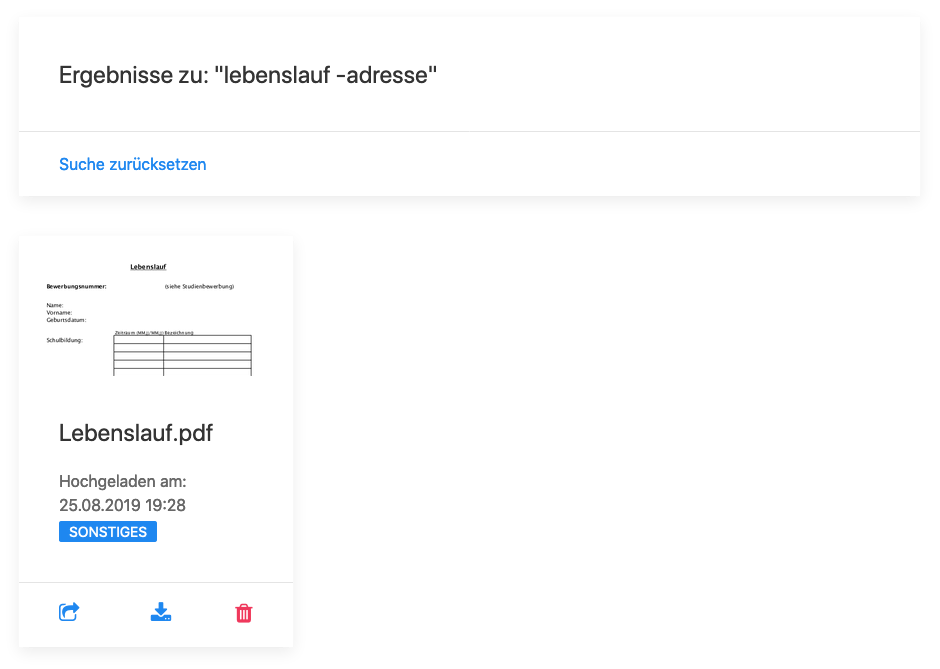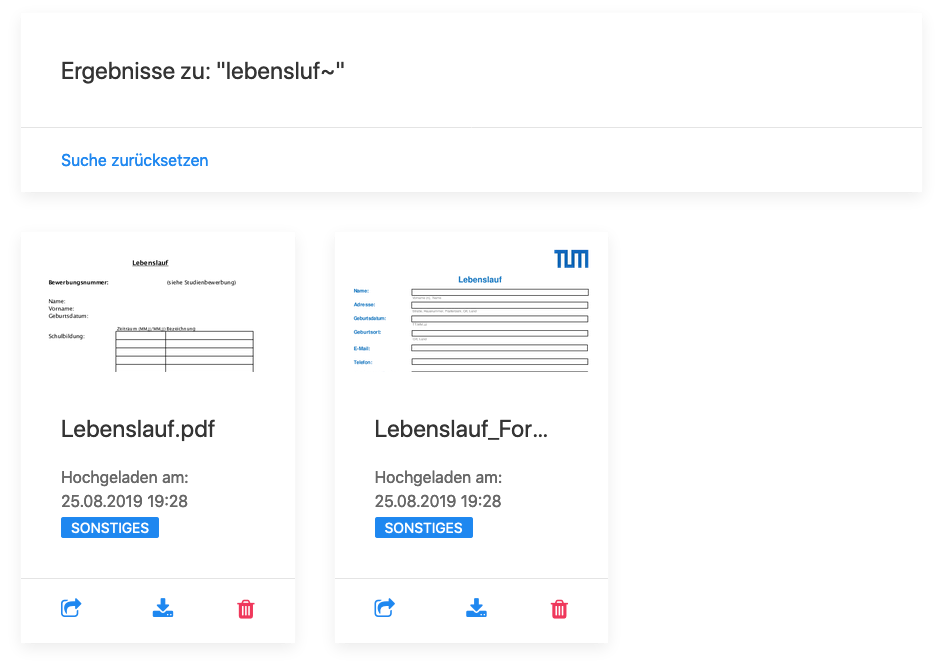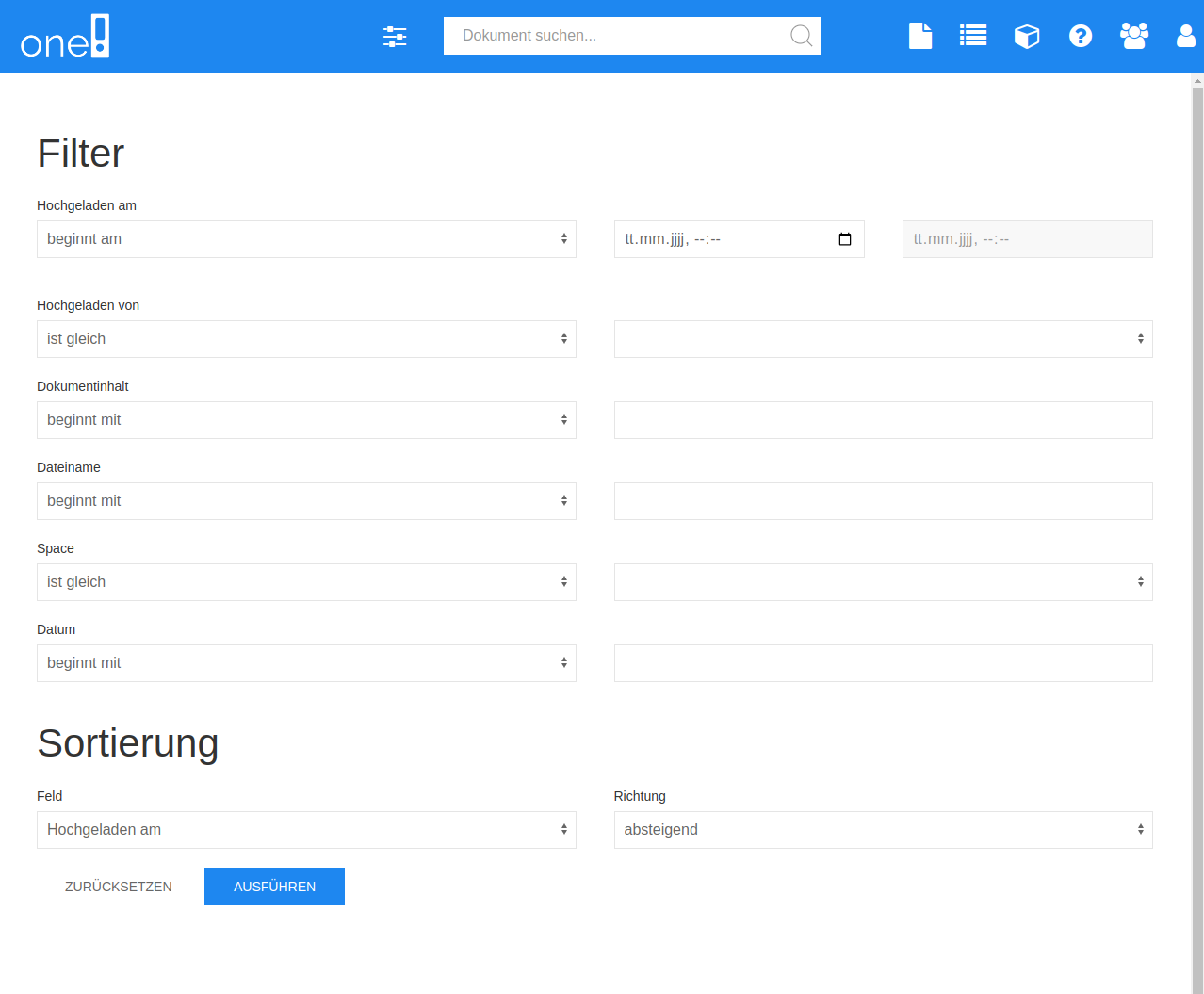Suche nach Dokumenten
Jedes Dokument wird nach dem Upload indiziert, d.h. der gesamte Text wird extrahiert, damit danach gesucht werden kann.
Falls ein Dokument den Text "Dokument wird durchsucht..." anzeigt, kann aktuell noch nicht nach den Dokument gesucht werden, da noch der Text extrahiert wird. Sie müssen hierzu keine Aktion vornehmen, der Prozess geschieht vollkommen automatisiert im Hintergrund. Wenn der Text "Dokument wird durchsucht..." nicht mehr ersichtlich ist, ist das Dokument
erfolgreich indiziert worden.
Sie können nach Dokumente suchensuchen, wenn Sie einen Suchtext in das Feld
oben in der Mitte eintragen und Enter drücken.
Standard Suche
Wenn man nun alle Dokumente mit dem Text Lebenslauf finden möchte, muss man nur oben in der Suche "Lebenslauf" eintippen und Enter drücken und schon finden Sie alle Dokumente die den Text "Lebenslauf" enthalten.
Begriffe ausschließen
Um einen Suchbegriff von der Suche auszuschließen so stellen Sie diesen Begriff ein - davor. lebenslauf -adresse bedeutet "Zeige mir alle Dokumente die den Text Lebenslauf enthalten, aber jedoch nicht Dokumente die Adesse enthalten.
Fuzzy Suche
Sie sind sich nicht mehr sicher ob der Suchbegriff auch wirklich exakt so in den Dokumenten vorhanden ist? Das ist kein Problem, stellen Sie einfach ~ hinter den Suchbegriff. Dadurch wird die Fuzzy Suche aktiviert, das bedeutet es wird nach allen Begriffen gesucht die ungefähr gleich klingen.
Filter und Sortiermöglichkeit
Neben dem Suchfeld in der Kopfzeile der Anwendung können Sie auch nach Dokumenten anhand von ganz speziellen Werten in bestimmten Feldern filtern.
Öffnen Sie hierzu die Filter- und Sortieransicht, klicken Sie hierzu auf das jeweilige Icon in der Kopfzeile links neben dem Suchfeld:
Es öffnet sich nun die Filter- und Sortieransicht:
Sie können nun nach jedem Feld in one folder filtern, mit verschiedenen Filtertypen und haben auch am Ende die Möglichkeit Ihr Ergebnis nach einem bestimmten Feld zu sortieren.